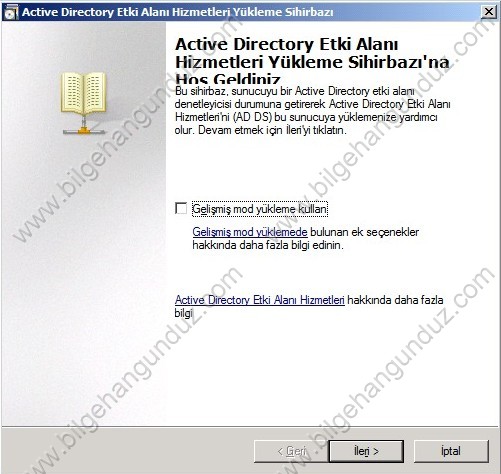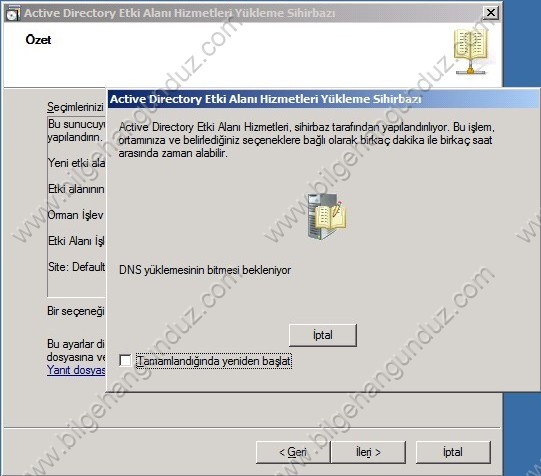Windows Server 2008 R2 kurulumu gerçekleştirdikten sonra dcpromo komudunu kullanarak, kuruluma başlarız.
AD Nedir : Windows Server sistemlerde kullanıcıların, bilgisayarların,Grupların vb. bilgilerinin tutulduğu database.Kuruluma başlamadan önce biraz eskiyi hatırlıyalım. Bilindiği üzere AD den önce kullanıcı veritabanı olarak SAM databaseni kullanıyorduk. Hala yerel kullanıcı veritabanı olarak SAM kullanılmakta ve konumu ” \%systemroot%\system32\config\Sam ” altında bulunmaktadır. AD ise DC üzerinde kullanıcı bilgileri default olarak “%systemroot%\ntds\NTDS.dit” de tutulur.
SAM database en fazla 40 MB olabiliyordu; 1 User 1 Kb, 1 Computer 1 Kb ve 1 Group 0,5 Kb yer kaplıyordu.
Active Directory ormanındaki her etki alanı denetleyicisi için 2.15 milyar nesne oluşturabiliniyor.
Windows Server üzerindeki bazı sınırlandırmalarda aşağıdaki gibidir.
-. NetBIOS bilgisayar ve alan adları 15 karakter ile sınırlıdır.
-. Domain Name System (DNS) ana bilgisayar adları 24 karakter ile sınırlıdır.
-. OU isimleri 64 karakter ile sınırlıdır.
2.-Aşağıdaki ekran eski windows sürümlerinin,SAMBA ve gülçü şifreleme özelliği olmayan NAS cihazlarının, Windows 2008 R2 etki alanında çalışamayacağı konusunda bizi uyarıyor.Detay İçin : http://support.microsoft.com/kb/942564/tr
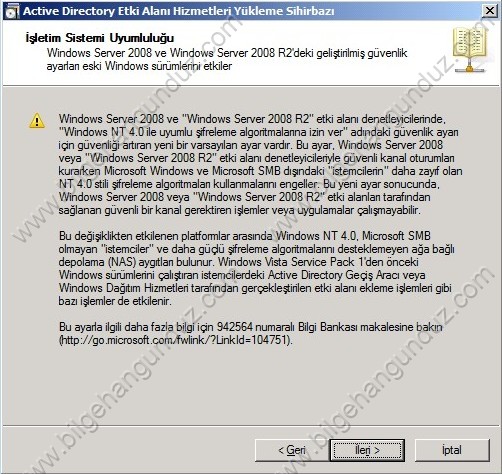
3.-Aşağıdaki ekranda ilk ormanı ve ilk etki alanını kuracak isek işaretli seçeneğe dokunmadan devam ediyoruz.
mevcut etki alanına ADC (Additional Domain Controller) kuracaksak birinci seçeneğin birinci şıkkını veya mevcut ormana yeni bir etki alanı veya child kuracak ise birinci seçeneğin ikinci şıkkını seçip yola devam edeceğiz, bu ilk seçeneğin ikinci şıkkı için bir uyarıda konulmuş “Bu sunucu yeni etki alanındaki ilk etki alanı denetleyicisi olacak”.
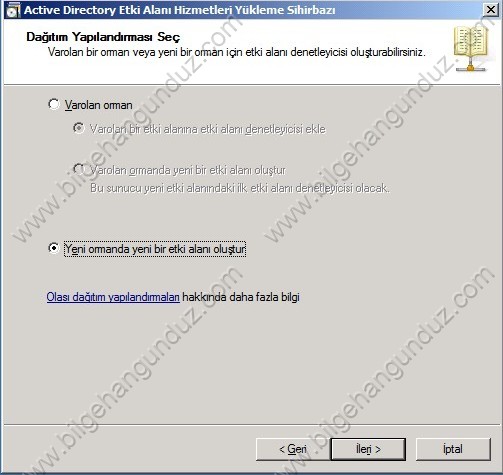
4.-Aşağıdaki ekranda DNS adını giriyoruz firmamızın adı “oznakliyat” ise iç networkte kullanacağımız DNS adını oznakliyat.local olarak girmemiz ve oznakliyat.com.tr yi kullanmamamız öneriliyor.

5.- Aşağıdaki ekranda ormanımızın işlevsel düzeyini seçmemizi istiyor.Nedir pek i bu Forest Functional Level, biraz açıklama yapmaya çalışayım. Active Directory ortamında bir Forest altında yer alan DC lerimiz farklı server işletim sistemlerine sahip olabilirler.Bunların aralarında hangi gelişmiş özellikleri kullanarak konuşacaklarını, aşağıdaki seçenkelerden birini seçerek biz belirliyoruz.�
a.-) Windows 2000(Default): Default olarak gelen Forest Functional Level’dır.
b.-)Windows Server 2003: Windows Server 2003 DC’leri desteklemektedir.Eğer Forest Functional Level 2003 ise Domain Rename yapabiliyoruz.Yine Forest Functional Level 2003 ise bir takım Grup üyelik bilgileri çoğaltırılırken, tüm üyelik bilgileri değil sadece değişen bilgilerin güncellenmesi sağlanmaktadır.Bu düzeyde ormanlar arası güven ilişkisi kurulabilmektedir.
c.-)Windows Server 2008: 2003 ile arasında bir fark yoktur yani aynı özellikleri taşımaktadır.
d.-)Windows Server 2008 R2: Silinen nesneler için çöpkutusu özelliği eklenmişti.
Zaten hangi Forest Funcional Level seçilirse aşağıda onunla ilgili kısa ve açıklayıcı bir bilgi görünmektedir.
(Sistem Kurulduktan sonra Active Directory Etki alanları ve Güvenlerinden sağtuş ve Orman işlev düzeyini yükselt ile değiştirile bilir.)
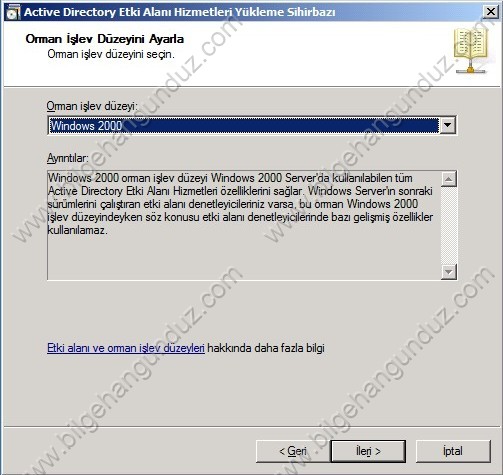
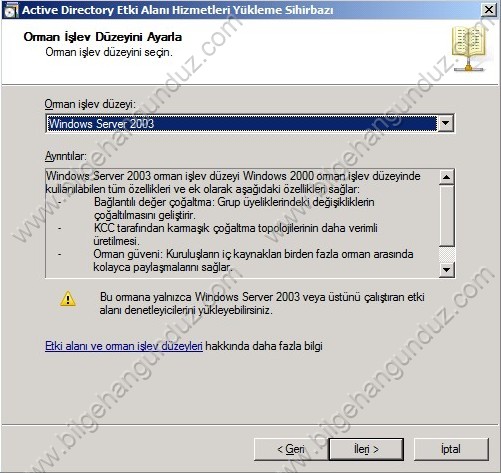
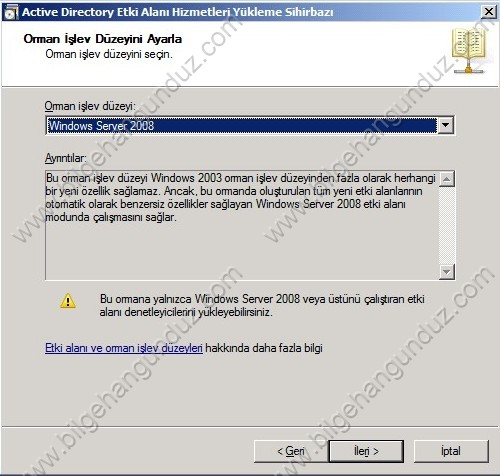

6.-Bu ekranda ise Domain Functional Level için hangi seçenekleri seçebileceğimizi görüyoruz
buraki seçenekler bir önce seçmiş olduğumuz Forest Functional Level seviyesine göre gösterilmektedir.
(Sistem Kurulduktan sonra Active Directory Kullanıcı ve Bilgisayarlarında etki alanı üzerinde sağtuş ve Etki alanı işlev düzeyini yükselt ile değiştirile bilir.)

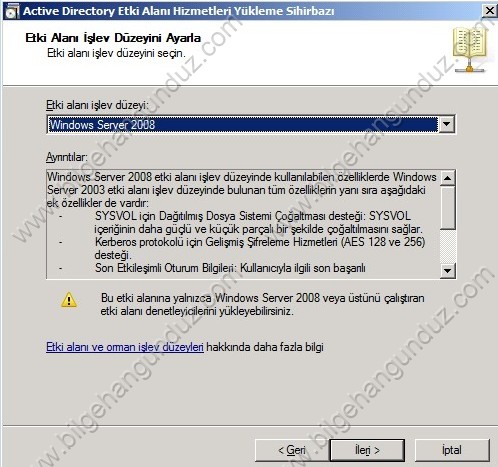
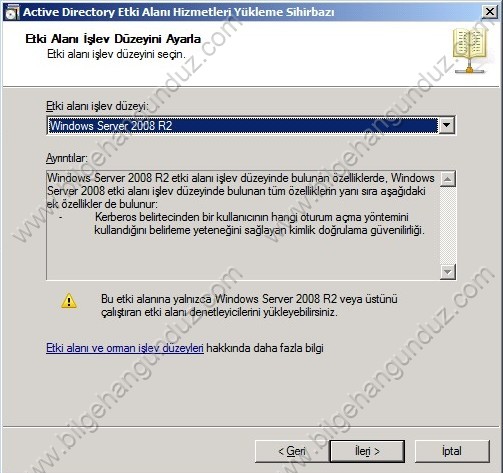
7.-Kurduğum AD makinelerinde mutlaka DNS servisinide aktif ederim,İlk orman ve ilk DC kurduğumuz için Global Catalogda zorunlu olarak kurulmak zorundadır.Windows 2008 le gelen NT Server kullanıcılarının çok eskilerden beri bildiği BDC (Backup Domain Controller)Read-Only Domain Controller olarak aramıza geri dönmüş bulunmaktadır.Aşağıdaki ekradan bu özelliğin kapalı gelmesinin nedeni ortamdaki ilk DC yi kuruyor olmamızdır.Ortamda bir DC olduğu halde bu özellik kapalı geliyorsa, etki alanı işlevsel düzeyi en az windows 2003 seviyesinde olmadığı içindir.
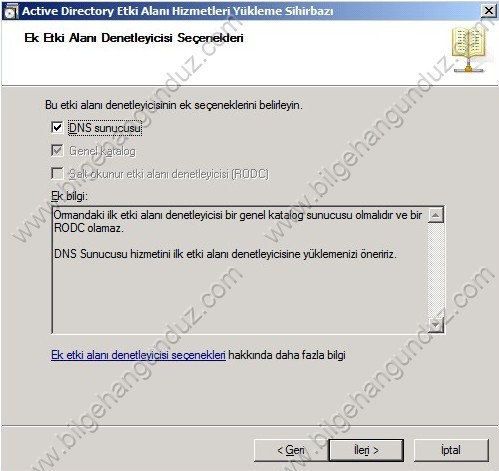
8.-Aşağıdaki ekranda AD database ve günlük dosyasının nerede tutulacağı girilir eğer mecbur değilseniz dokunmyın microsoft burada şöyle bir uyarıda bulunuyor mümkünse database ve günlük dosyalar ayrı fiziksel disklerde tutulsundiyor.AD kurulumu bittikten sonra “ntds.dit” isimli database dosyasının oluştuğunu c:\windows\NTDS klasörü içine bakarak göre bilirsiniz. SYSVOL klasörünün de mümkünse konumuna dokunmayalım bu klasörde DC ler arasında coğaltılacak logon scriptleri ve grup ilkelerini barındırır.
9.-Aşağıdaki ekranda bizden Sistem ile ilgili bir sorun olduğunda AD servisleri kapalı olarak açılacakken bize sorulacak olan şifredir.Özellikle almış olduğunuz SystemState yedeklerini dönerken bu şifreye ihtiyacınız olacak.Kısacası bu şifre aslında Local Administator kullanıcısının şifresi olacaktır.
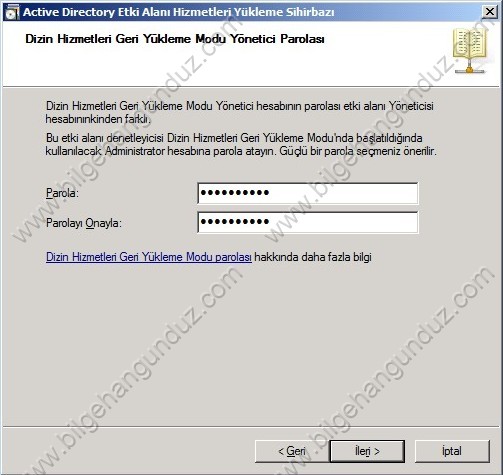
10.-Aşağıdaki ekranda yukarı yapmış olduğumuz ayarların bir özeti gösterilir bunun istenirse “Export Settings” düğmesine basarak bir yedeği alına bilir.
12.-Kurulum işlemi Tamamlandı.
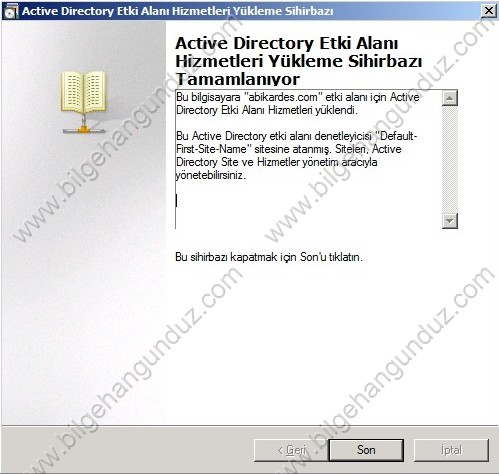
13.-DC mizi Restart Now düğmesine basarak yeniden başlatıyoruz.
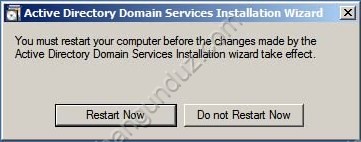
14.-Sistem yeniden açıldıktan sonra AD doğru yüklendiğinden emin olmak için “Active Directory User and Computers” tıklıyoruz.
 �
�